Vous pouvez télécharger une sélection sous forme de fichier Excel dès lors que vous en avez reçu les droits. Une sélection créée ne peut être téléchargée qu'une seule fois et cette opération est également enregistrée.
Aller dans l'onglet "Sélections" du menu principal "Les clients".
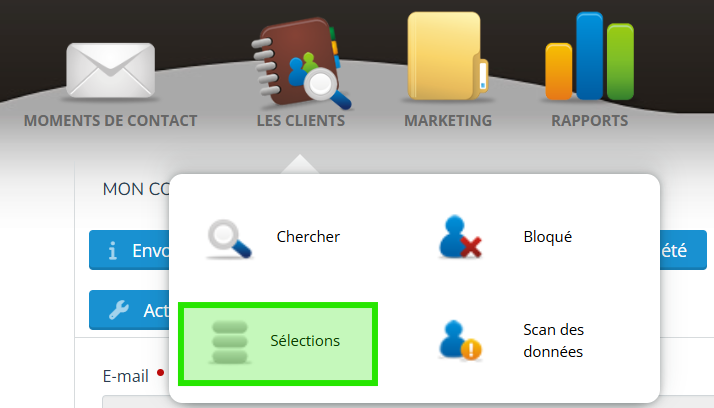
***
Vérifier ses droits pour télécharger
Pour vérifier si vous avez le droit de télécharger un fichier, allez dans le menu principal "Les clients" et cliquez sur "Sélections".
- Cliquez sur le menu de droite
- Si vous voyez "Export" dans la liste, c'est que vous avez accès. Cliquez sur ce lien.
Si vous ne voyez pas de liste d'exportation, veuillez contacter MarketingFX à l'adresse info@marketingfx.nl. Nous déterminerons s'il est possible d'autoriser le téléchargement des données. - Cliquer sur le bouton 'Apply'
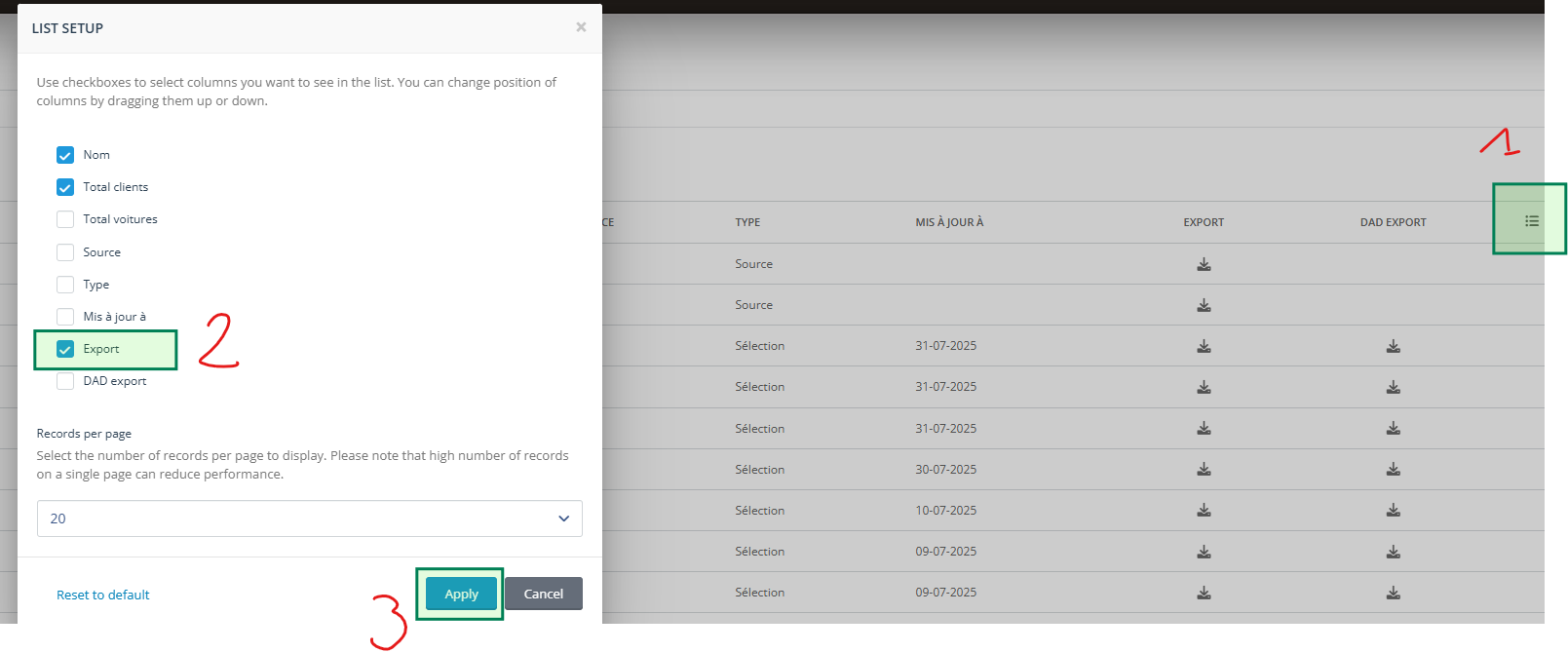
Étape 1
Ouvrez le menu des sélections. Cliquez sur l'icône de téléchargement sur le côté droit.

Étape 2
Sélectionnez les champs que vous souhaitez télécharger et cliquez sur "Télécharger" en bas de l'écran.
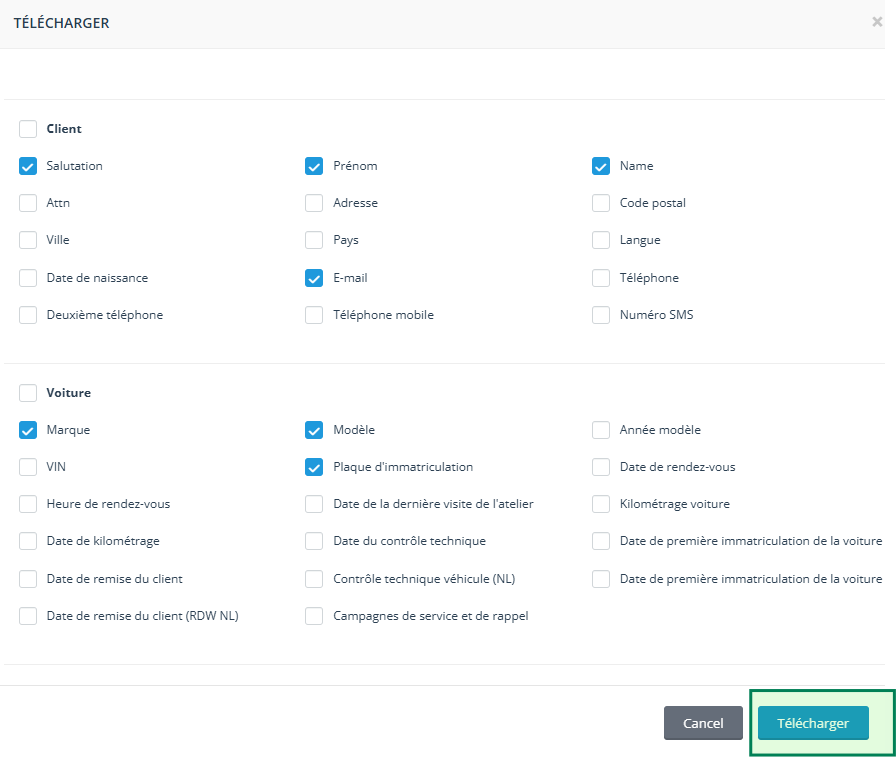
Étape 3
Après quelques secondes, la sélection est prête dans l'onglet "Exports". Si une icône de coche verte est visible, le fichier peut être téléchargé.
Cliquez sur l'icône de téléchargement sur le côté droit.
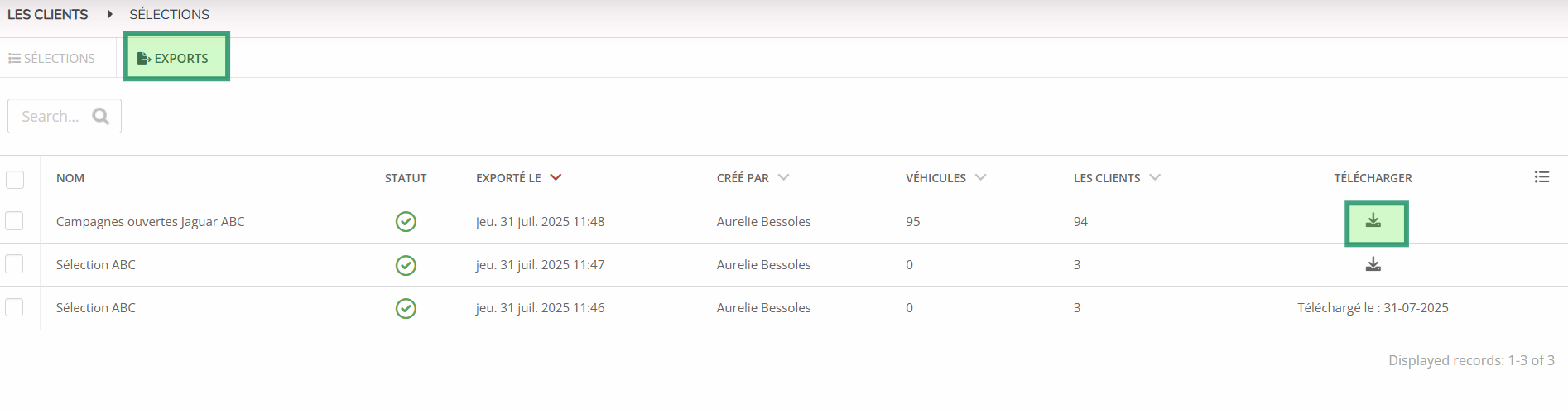
Le fichier a été téléchargé et vous pouvez maintenant continuer à l'utiliser dans Excel.
Responsabilité des données
La personne qui a téléchargé un fichier de données est bien entendu responsable du traitement ultérieur et du partage éventuel des données. Vous pouvez toujours voir dans le Module de Contact qui a téléchargé un fichier et à quelle date et heure cela a été effectué.
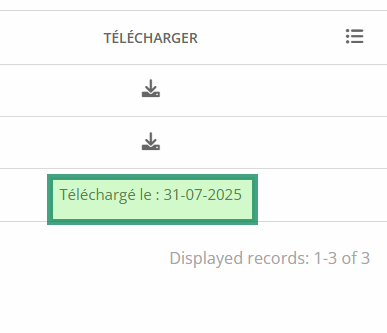
Chaque sélection ne peut être téléchargée qu'une seule fois.
